Comment activer les onglets de veille dans Google Chrome
Miscellanea / / August 04, 2021
La gestion de la RAM est ce dont nous avions besoin pour obtenir les meilleures performances de notre appareil. Mais, parfois, non seulement l'application qui entre en conflit et consomme beaucoup de vos ressources, c'est aussi l'onglet qui s'ouvre sur votre navigateur. Surpris? Mais, c'est la vérité. Plus le nombre d'onglets s'ouvrant sur votre navigateur Chrome est élevé, plus cela sollicite votre RAM. En activant vos onglets de sommeil dans Google Chrome, votre navigateur désactivera automatiquement les onglets inactifs ou on dit onglet endormi afin de maintenir votre gestion de la RAM.
Alors, saviez-vous comment activer cette option sur votre navigateur? Eh bien, si vous ne savez pas! Aujourd'hui, dans ce guide, je vais vous montrer comment activer les onglets de sommeil. Alors, maintenant, sans plus tarder, voyons les étapes nécessaires.
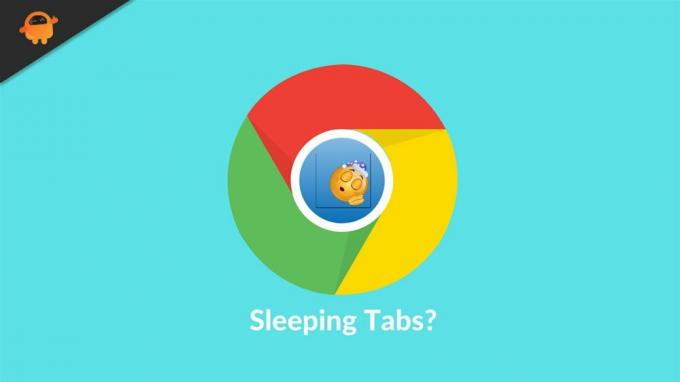
Comment activer les onglets de veille dans Google Chrome
Voici les méthodes que je vais vous dire est la meilleure façon d'activer cette fonctionnalité. Cette fonction est également connue sous le nom de
onglet gel. Mais, avant de commencer, permettez-moi de préciser que si vous utilisez la dernière version de Chrome, vous ne pouvez pas capable d'utiliser cette fonctionnalité comme dans la mise à jour récente Google supprime ce paramètre de son Chrome à feuilles persistantes navigateur. Alors, passons maintenant aux étapes :- Lancez le navigateur Chrome, et dans la barre de recherche, chrome://drapeaux/ puis appuyez sur la touche Entrée. Cela vous redirigera vers la page de configuration avancée.
- Après cela, à l'intérieur du Rechercher des drapeaux case, tapez Geler.
- Si vous voyez que Tab Freeze est activé, cela signifie que l'option Tab Freeze est déjà activée sur votre Chrome. Cependant, si le bouton d'options est désactivé, cela signifie que cette fonctionnalité est actuellement désactivée sur votre navigateur Chrome.
- Maintenant, supposons qu'il soit désactivé dans votre navigateur. Mais, tu veux l'activer, cliquez sur le bouton et sélectionnez l'option Activé dans le menu déroulant. La même procédure que vous pouvez suivre si vous souhaitez désactiver cette option à l'avenir.

C'est ainsi que vous pouvez activer/désactiver la fonction Tab Freeze dans le navigateur Chrome. J'espérais que vous compreniez mon point et que vous compreniez les étapes mentionnées ci-dessus. Alors, maintenant, si vous avez des questions, n'hésitez pas à nous le faire savoir dans la section commentaires. En attendant, saviez-vous Qu'est-ce que Monitor Ghosting? Si non, lisez cet article pour prendre conscience de ces choses.



